Kaip nutraukti diską įdiegiant „Windows 7“

- 3073
- 95
- Eugene Fadel
Iš naujo įdiegti arba naujas švarus „Windows 7“ diegimas yra puiki proga sukurti skyrius arba suskaidyti kietąjį diską. Apie tai, kaip tai padaryti, ir kalbėti šiose instrukcijose su nuotraukomis. Cm. Taip pat: Kiti būdai, kaip sulaužyti kietąjį diską, kaip sulaužyti diską „Windows 10“.
Straipsnyje mes tęsime nuo to, kad apskritai žinote, kaip įdiegti „Windows 7“ kompiuteryje, ir norime sukurti skyrius diske. Jei taip nėra, tada operacinės sistemos įdiegimo į kompiuterį rinkinys, kurį galite rasti čia https: // „Remontka“.Pro/Windows-Page/.
Kietojo disko laužymo procesas „Windows 7“ diegimo programoje
Visų pirma, lange „Pasirinkite diegimo tipą“ turite pasirinkti „pilną diegimą“, bet jokiu būdu ne „atnaujinti“.

Kitas dalykas, kurį pamatysite, bus „Pasirinkite„ Windows “diegimo skyrių“. Būtent čia atliekami visi veiksmai, siekiant sulaužyti kietąjį diską. Mano atveju rodomas tik vienas skyrius. Galbūt turite kitų variantų:
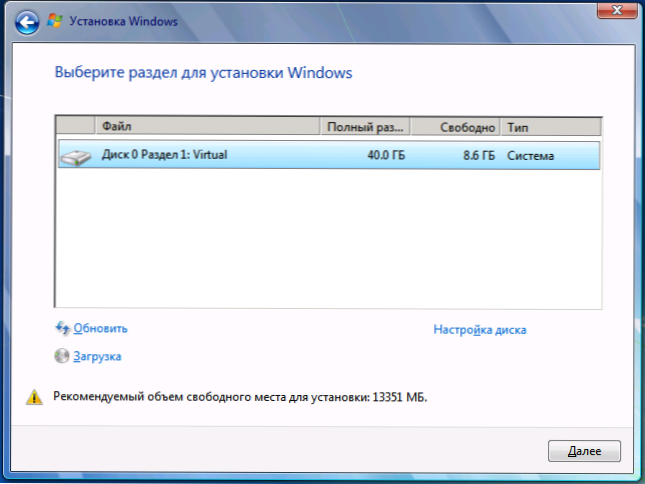
Esamos dalys kietajame diske
- Skyrių skaičius atitinka fizinių standžiųjų diskų skaičių
- Yra vienas skyrius „Sistema“ ir 100 MB, kurią rezervuoja sistema “
- Pagal anksčiau esamą sistemą yra keli loginiai skyriai, vadovaujantis „Disk C“ ir „Disk D“
- Be šių.
Bendroji rekomendacija - neturėti reikiamų duomenų, neišsaugotų kitose laikmenose tose skyriuose, kurių struktūra mes pakeisime. Ir dar viena rekomendacija yra nieko nedaryti su „keistomis sekcijomis“, greičiausiai tai yra sistemos atkūrimo sistema ar net atskiras SSD talpyklos diskas, atsižvelgiant į tai, kokį kompiuterį ar nešiojamąjį kompiuterį turite. Jie jums bus naudingi, o laimėti keli gigabaitai iš ištrintos sistemos atkūrimo skyriaus kada nors gali būti ne pats geriausias iš tobulų veiksmų.
Taigi veiksmai turėtų būti atliekami su tais skyriais, kurių dydžiai mums yra pažįstami, ir mes žinome, kad tai yra buvęs CD C, tačiau tai yra D. Jei įdiegėte naują kietąjį diską arba tiesiog surinkote kompiuterį, tada, kaip ir mano paveikslėlyje, pamatysite tik vieną skyrių. Beje, nenustebkite, jei disko dydis yra mažesnis nei jūs nusipirkote, gigabaitai kainų sąraše ir HDD dėžutėje neatitinka tikrų gigabaitų.
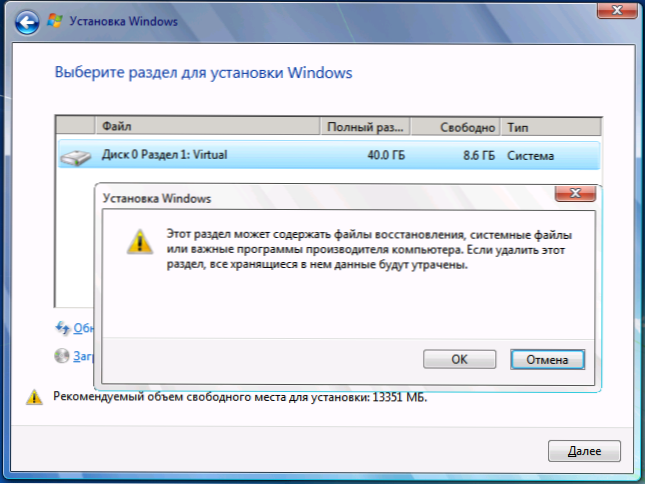
Spustelėkite „Disko nustatymai“.
Pašalinkite visus skyrius, kurių struktūrą ketinate pakeisti. Jei tai yra vienas skyrius, taip pat spustelėkite „Ištrinti“. Visi duomenys bus prarasti. „Taip pat galima pašalinti ir 100 MB sistemą, ją taip pat galima pašalinti, tada ji bus sukurta automatiškai. Jei jums reikia išsaugoti duomenis, tada įrankiai, diegdami „Windows 7“, neleiskite to padaryti. (Tiesą sakant, tai vis tiek galima padaryti naudojant susitraukimą ir išplėsti komandas diskpart. Ir komandinę eilutę gali sukelti paspaudimas „Shift + F10“ diegimo metu. Bet aš nerekomenduoju to pradedantiesiems vartotojams, o patyręs jau daviau visą reikiamą informaciją).
Po to turėsite „neužimtą vietą diske 0“ arba ant kitų diskų, atsižvelgiant į fizinio HDD skaičių.
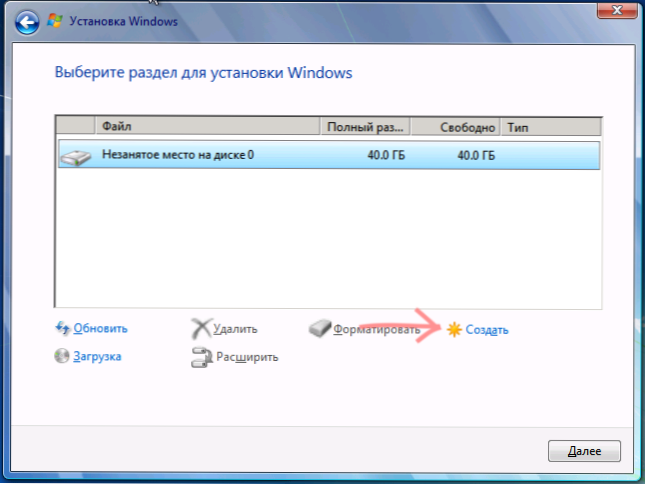
Naujo skyriaus kūrimas
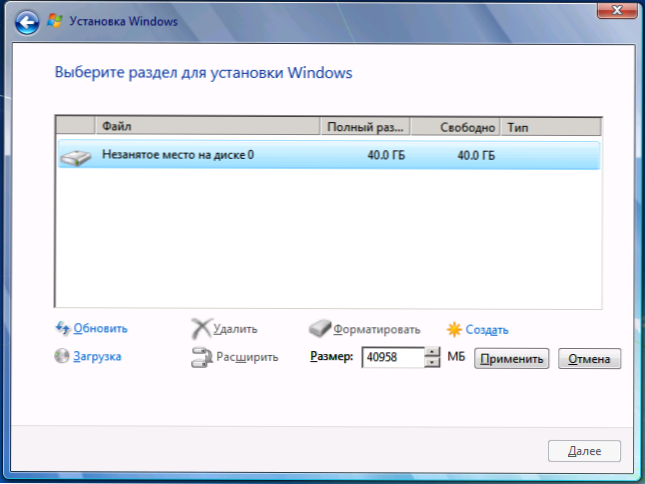
Nurodykite loginio skyriaus dydį
Spustelėkite „Sukurti“, nurodykite pirmosios sukurtų šalių dydį, tada spustelėkite „Taikyti“ ir sutinku sukurti papildomus sistemos failų skyrius. Norėdami sukurti kitą skyrių, pažymėkite likusią neužimtą vietą ir pakartokite operaciją.
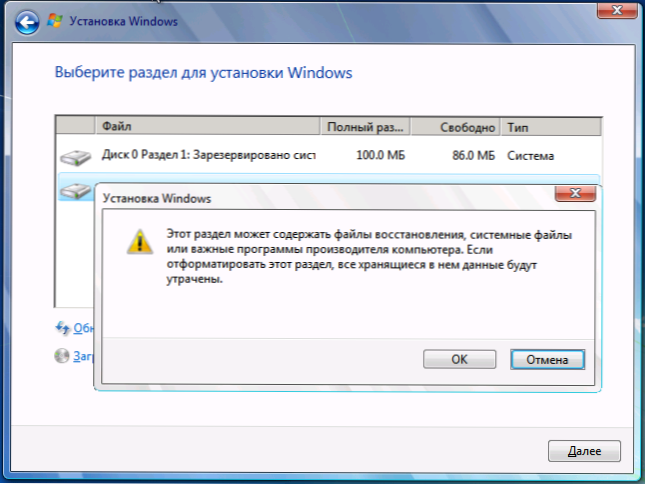
Naujo disko skyriaus formatavimas
Suformatuokite visus sukurtus skyrius (šiame etape patogiau tai padaryti). Po to pasirinkite tą, kuris bus naudojamas „Windows“ diegimui (paprastai 2 disko 2 skyrius, nes pirmoji sistema rezervuoja sistemą) ir spustelėkite „Kitas“, jei norite tęsti „Windows 7“ diegimą.
Kai diegimas bus baigtas, pamatysite visus loginius diskus, kuriuos sukūrėte „Windows“ laidininke.
Čia apskritai ir viskas. Nėra nieko sudėtingo nutraukti diską, kaip matote.
- « Ką daryti, jei programa pakabintų „Windows“
- „Windows“ optimizavimas ir nuotolinių kompiuterių valdymas „Sluto“ »

